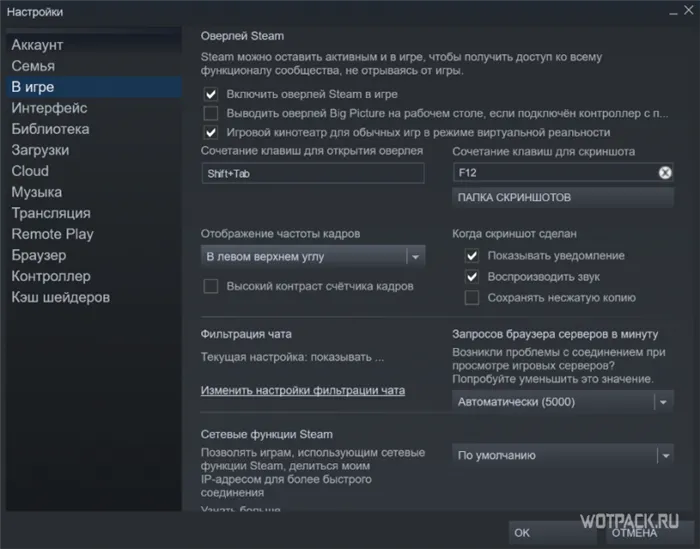Если файлы игры Counter Strike были изменены или отсутствуют, вам необходимо проверить целостность файлов игры, чтобы исправить ошибку, если система VAC не смогла проверить вашу игровую сессию. Для этого:
Система VAC не смогла проверить вашу игровую сессию
Когда игрок стоит в очереди за опцией в Counter-Strike: Global Offensive, появляется сообщение об ошибке VAC could not verify your game session (VAC (Valve Anti-Cheat System) — это система защиты Steam от мошенничества, которая ищет измененные файлы. Если файл был изменен, защита VAC не сможет подключить игрока к игре. Ошибка входа в сессию VAC в CS:GO может возникнуть и у пользователей, которые не вносили никаких изменений в файлы игры и не пытались стать читером. В этом случае это может быть связано с конфигурацией файлов игры или неправильной активацией VAC. Давайте выясним, что делать и как исправить ошибку, если VAC не смог проверить игровую сессию.
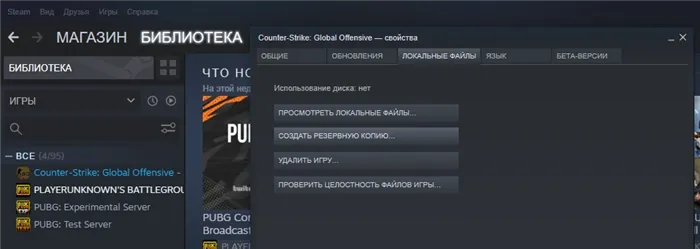
Что делать?
- Первое, что вам нужно сделать, это выйти из своей учетной записи Steam и снова войти в нее.
- Если вы внесли какие-либо изменения в файлы игры с помощью чит-программ, лучше всего удалить CS:GO и установить ее заново.
- Если это не устраняет проблему, попробуйте выполнить следующие действия.
Клиент Steam требует полного доступа к Windows, и если ваш компьютер не имеет прав администратора, VAC не сможет получить доступ к системе и проверить определенные файлы соответствующим образом.
- Полностью закройте клиент Steam.
- Щелкните правой кнопкой мыши на ярлыке Steam и запустите его от имени администратора.

Восстановить клиент Steam
Поврежденный клиент Steam может выдать ошибку VAC и должен быть восстановлен по умолчанию. Для этого запустите командную строку от имени администратора и введите следующую команду:
- «C:\Program Files (x86)\SteamService.exe» /repair.
Если вы установили клиент Steam на другой диск, измените путь к своему диску.
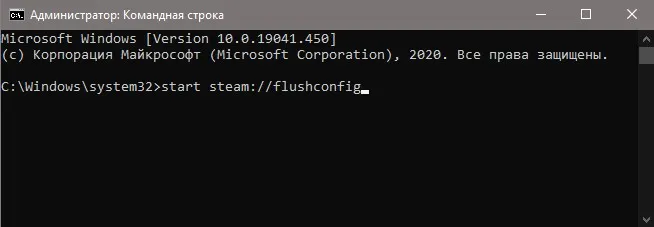
Иногда в библиотеке игр Steam происходят необъяснимые вещи. Клиент может вести себя странно по ряду причин: Наличие вирусов на компьютере, отсутствие подключения к Интернету, сбои системы. К этим проблемам добавляется еще одна разработка компании Valve. В этой статье вы узнаете, что делать, если система VAC не может проверить вашу сессию.
Как исправить Система VAC не смогла проверить вашу игровую сессию в игре Counter-Strike: Global Offensive

Это руководство содержит информацию о том, как исправить текст ошибки «System VAC could not verify your game session» в Counter-Strike: Global Offensive (CS:GO), когда античит VAC не может проверить игровую сессию игрока в Counter-Strike: Global Offensive (CS:GO).
Причины появления данной ошибки
Команда разработчиков из Valve разработала специальную систему VAC для борьбы с читерами. Чит — это программное обеспечение, которое дает игрокам особые способности, но запрещено правилами игры. Эта система является интегрированной частью Steam.
Некоторые игроки, играющие в игру Counter-Strike: Global Offensive, заметили часто повторяющуюся ошибку при открытии игры: «Система VAC не смогла проверить вашу игровую сессию CS:GO. Эта проверка зависит от конкретной функции, поскольку она должна проверять каждый компонент игры на наличие цифровой подписи при каждом запуске игры, и если она не проверяется, то ответственность за ее блокировку несет соответствующее программное обеспечение. Если бы такой проверки не было, т.е. не было бы официальной функции анти-чит от Valve, игра превратилась бы в полный беспорядок. Каждый игрок может изменить игру по своему вкусу и играть лучше других благодаря данным читам, что сделает бессмысленной длительную игру в такую игру.
При использовании обычной учетной записи пользователя эта ошибка может быть связана с ошибкой в настройках компьютера. VAC просто не может найти или открыть необходимые библиотеки и файлы. Возможно, это связано с вашим интернет-соединением или с тем, что ваше антивирусное программное обеспечение блокирует сканирование и не распознает его как действительное. Другими словами: Если эта ошибка появляется на вашем экране, это означает, что что-то на вашем компьютере мешает вашей антивирусной программе проверять несанкционированное программное обеспечение.
Способы устранения ошибки, при которой VAC не может проверить игровую сессию в КС:ГО
Ниже приведены несколько вариантов и методов работы, как можно исправить ошибку SAC.
Запустите игру и Steam от имени администратора
Попробуйте сначала этот метод, который в большинстве случаев исправит ошибку. Запустите Counter-Strike: Global Offensive (CS:GO) и само приложение Steam от имени администратора.
Это сработает, например, если вы обновили само приложение Steam, и после перезапуска в игре CS:GO появляется сообщение VAC.
Если этот способ не сработал, можно попробовать перезагрузить компьютер. Если вы хотите использовать другие рекомендуемые в этом руководстве методы, запустите игру CS:GO и приложение Steam от имени администратора.
Также убедитесь, что ваш пользователь имеет права администратора (это может быть проблемой, если несколько человек работают на одном компьютере и создали несколько профилей). Посмотрите видео о том, как это сделать:
Если не получается, попробуйте набрать «administrator» вместо «администратор».
Запустите процесс починки файлов (функцию repair)
Нажмите комбинацию клавиш «Win+R» и введите команду:
- «C:/Programmes (x86)/Steam/bin/SteamService.exe» /repair.
Это означает, что вы должны ввести прямой путь к файлу «SteamService.exe», который находится в папке с установленным приложением Steam, и добавить «/repair» в конце. Если этот код не работает, укажите фактический путь к ссылаемому файлу и повторите команду.
После выполнения этой команды консоль откроется на десять секунд, а затем автоматически выключится, устранив проблему.
Проверьте целостность файлов
В библиотеке Steam щелкните правой кнопкой мыши на игре Counter-Strike: Global Offensive, выберите «Свойства…», затем «Файлы», а затем «Проверить целостность файлов игры». Дождитесь окончания процесса проверки и…. готово! Игра работает как положено.
Очистите кэш Steam
В некоторых случаях может помочь очистка кэша самого приложения Steam. Откройте библиотеку, выберите вкладку «Вид», а затем «Настройки». Найдите вкладку «Загрузки» и нажмите «Очистить кэш загрузок». Дождитесь завершения процесса очистки и попробуйте снова войти в игру.
Включите DEP
Это также может быть связано с тем, что DEP (Data Execution Prevention) отключен, что не позволяет серверам VAC обнаружить это.
Чтобы сбросить настройки по умолчанию, закройте приложение Steam и запустите командную строку от имени администратора. Введите команду здесь:
После этого попробуйте перезапустить Counter-Strike: Global Offensive.
Другие способы решения проблемы с VAC
Здесь вы также можете найти список некоторых других методов работы:
- Вы можете исправить ошибку, переустановив игру и саму библиотеку.
- Вы можете попробовать создать новую учетную запись Steam. Часто причиной является то, что пользователь был забанен за использование несанкционированного программного обеспечения.
- Попробуйте создать нового пользователя в Windows. Таким образом вы сможете избавиться от многих проблем, связанных с системными ошибками.
- Попробуйте временно отключить антивирус или брандмауэр, и если это поможет, добавьте исключение в настройки антивируса или брандмауэра, чтобы предотвратить сканирование файлов игры KS:GO и самого Steam.
- Проверьте правильность сетевого подключения, проверьте игровые серверы, если пинг не соответствует комфортной игре, правильно настройте маршрутизатор или соединение, перезагрузите точку доступа. Однако сначала попробуйте перезагрузить маршрутизатор.
- Также стоит проверить дату и время компьютера, на котором возникает ошибка «Система VAC не смогла контролировать игровую сессию CS:GO». Для системы VAC крайне важно, чтобы время соответствовало часовому поясу вашего региона.
Easy Driver автоматически определяет вашу систему и находит нужные драйверы для нее. Вам не нужно точно знать, на какой системе работает ваш компьютер, не нужно рисковать, загружая и устанавливая неправильный драйвер, и не нужно беспокоиться об ошибках установки.
Чистка кэша клиента Steam
Каждое приложение накапливает кэш, т.е. файлы быстрого доступа, которые увеличивают скорость работы каждой программы/игры. Но если их накопится слишком много, это приведет к сбоям. В частности, может возникнуть ошибка в системе VAC. Для тех, кому предыдущие способы не помогли, следует удалить эти файлы в клиенте Steam.
- Это довольно просто: запустите клиент библиотеки игр и выберите Steam в верхней панели,
- В раскрывающемся окне нажмите Настройки ,
После очистки перезагрузите клиент и попробуйте запустить KC. Теперь Anti-Cheat может проверить вашу игру и, возможно, пустить вас на сервер. Если это так, оставьте комментарий и укажите метод, который вам помог.
Решение проблемы при помощи антивируса
Если у вас установлена дополнительная антивирусная программа, нередко ваш компьютер блокирует систему VAC. Точнее, не компьютер, а сама антивирусная программа. Он обнаруживает неизвестную активность в системе и пытается заявить о своих правах, блокируя VAC. Чтобы подстраховаться, попробуйте на время отключить антивирусную программу.
Также стоит проверить раздел «Хранилище вирусов», «Карантин» и т.д.
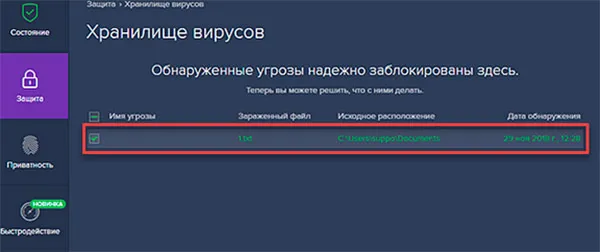
Avast Virus Store
Потому что они часто содержат игровые файлы, которые «защитник» заблокировал по неизвестным причинам. Чтобы проверить компьютер на наличие вирусов, используйте дополнительные антивирусные программы, которые можно скачать бесплатно.
Например, установите Dr.WEB или Kaspersky — оба прекрасно справятся со своей задачей.
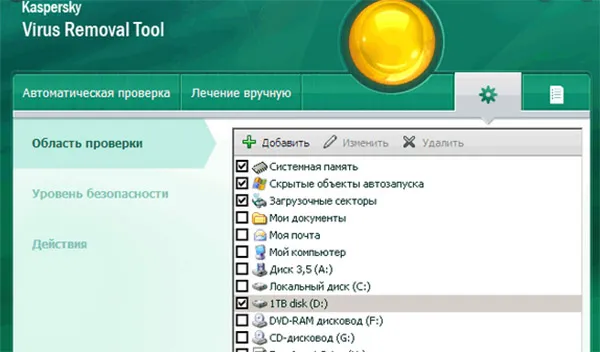
Антивирусная утилита Касперского (ранняя версия)
Конечно, если вирус уже проник на ваш компьютер, вам не нужно проводить сканирование с помощью установленных программ, но вы можете воспользоваться прилагаемыми утилитами.
Переустановка игры CS:GO
Если ни один из способов не помог, вам придется переустановить клиент Steam и, возможно, игру. Это последнее средство. Мы рекомендуем вам проверить каждый способ крепления. Попробуйте полностью удалить антивирус с компьютера, очистить память, очистить кэш в клиенте и проверить снова, если вы получите ошибку: «Система VAC не может проверить вашу сессию» в KC:GO.
Пожалуйста, поделитесь этой статьей на своей странице в социальных сетях, если она вам помогла. И вступайте в нашу группу ВКонтакте.